
Tento výukový program obsahuje jednoduchý a všestranný proces aplikácie Photoshop na vytváranie efektu miestneho kontrastu, podobne ako mapovanie tónov. Zahŕňa to použitie nízkofrekvenčného (rozmazaného) duplikátu zdrojového obrázka na vrhnutie riadeného svetla do tmavších oblastí snímača a na stmavenie jasných oblastí obrázka.
- Vyskúšajte najnovšie funkcie aplikácie Photoshop CS6
Celkový efekt pomáha vyvážiť tóny použité na vašom obrázku a mal by pomôcť zaistiť jasnejšie vykreslenie detailov v oblastiach zvýraznenia a tieňa. Pre niektoré zaujímavé variácie môžete použiť túto techniku s rôznymi režimami rozmazania alebo vyskúšať spustenie viacerých inštancií efektu a vylepšiť tak rôzne oblasti podrobností.
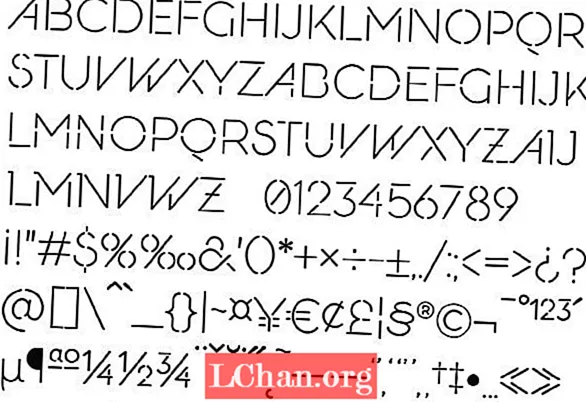
01 Najskôr načítajte zdrojový obrázok do Photoshopu a duplikujte ho (Cmd / Ctrl + J). Keď je vybratá horná vrstva, nastavte jej režim prelínania na Prekrytie. Teraz vytvorte invertnú nastavovaciu vrstvu a pripnite ju na svoju hornú vrstvu kliknutím Opt / Alt medzi dvoma vrstvami (na paneli Layers) alebo výberom možnosti Create Clipping Mask z ponuky Layers s vybratou invertnou vrstvou.
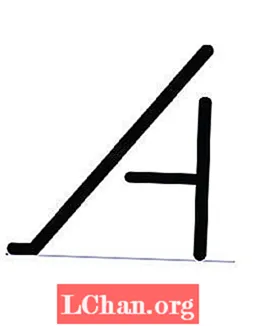
02 Teraz znova vyberte strednú vrstvu a v ponuke Filtre vyberte možnosť Pre inteligentné filtre previesť. Ďalej vyberte v ponuke Filtre Gaussovo rozostrenie a všimnite si, ako zmena polomeru efektu ovplyvňuje tonalitu obrázka. Keď nájdete polomer, ktorý vylepšuje podrobnosti a vyváži tóny užitočným spôsobom, kliknite na tlačidlo OK.

03 Teraz znova vyberte zdrojový obrázok a duplikujte ho. Presuňte túto duplicitnú vrstvu do hornej časti panela Vrstvy a zmeňte jej režim miešania na Lineárne svetlo. Teraz znížte nepriehľadnosť vrstvy na približne 5%. Toto je voliteľný krok, ktorý vám umožní opätovne zaviesť určitý celkový kontrast a tonalitu zo zdrojového obrázka a dá sa kombinovať tak, aby vyhovoval.
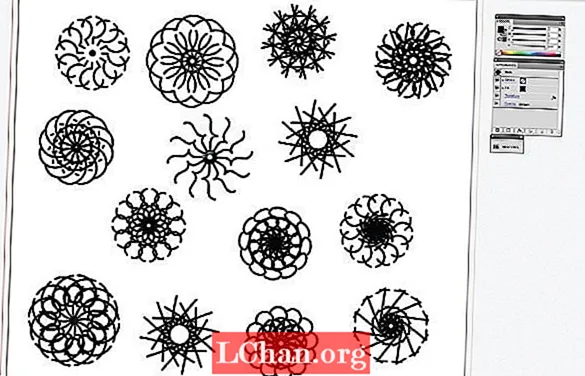
04 Ako je bežné pri efektoch mapovania tónov, farby môžu byť v tomto okamihu trochu zamotané. Jednoduchou opravou je vrátiť sa k zdrojovému obrázku, duplikovať ho, preniesť duplikát do hornej časti panelu Vrstvy a nastaviť jeho režim prelínania na Farba. To by malo teraz vyrovnať vaše farby, takže efekt mapovania tónov ovplyvňuje iba svietivosť.
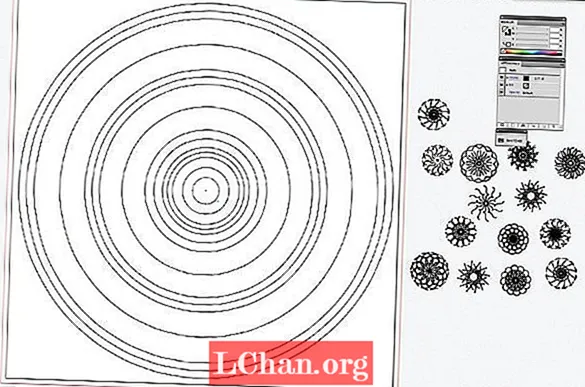
05 Teraz môžete vytvoriť skupinovú vrstvu a vložiť do nej všetky svoje vrstvy okrem zdrojového obrázka. Pomocou skupinového ovládania Opacity môžete tento efekt kombinovať dovnútra a von. Experimentujte a zmeňte veľkosť polomeru pre čokoľvek, od hyperrealistického efektu pri nižších hodnotách až po široký efekt vyváženia tónov s väčšími hodnotami.


